Обмін інформацією між безліччю учасників сервісу Telegram в одному чаті, тобто спілкування в групах – це відмінна можливість забезпечення надійного і зручного каналу комунікації для великого числа людей. Як і весь інший функціонал месенджера, організація таких своєрідних спільнот, а також процес передачі даних в їх рамках реалізовані розробниками додатків-клієнтів на високому рівні. Конкретні кроки, що дозволяють будь-якому користувачеві за кілька хвилин створити свою групу в телеграмі, описані нижче в статті.
В незалежності від того, з якою метою створюється груповий чат в месенджері, тобто, чи буде це об'єднання декількох друзів або велике співтовариство для миттєвого інформування величезного числа учасників і отримання зворотного зв'язку від них, організація групи в Telegram здійснюється дуже просто, до слова, не складніше, ніж створення звичайних або секретних чатів.
Читайте також: створення звичайного та секретного чату в Telegram для Android, iOS та Windows
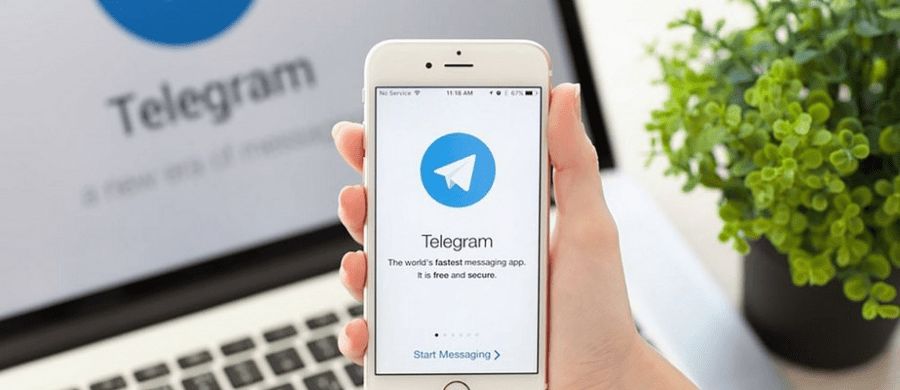
Створення групових чатів у Telegram
Розглянемо три найпопулярніші варіанти месенджера: для Android , iOS і Windows . Загальний принцип роботи з групами у цих трьох версій однаковий, відмінності в алгоритмі дій продиктовані лише оформленням інтерфейсу додатків, що функціонують в середовищі різних ОС.
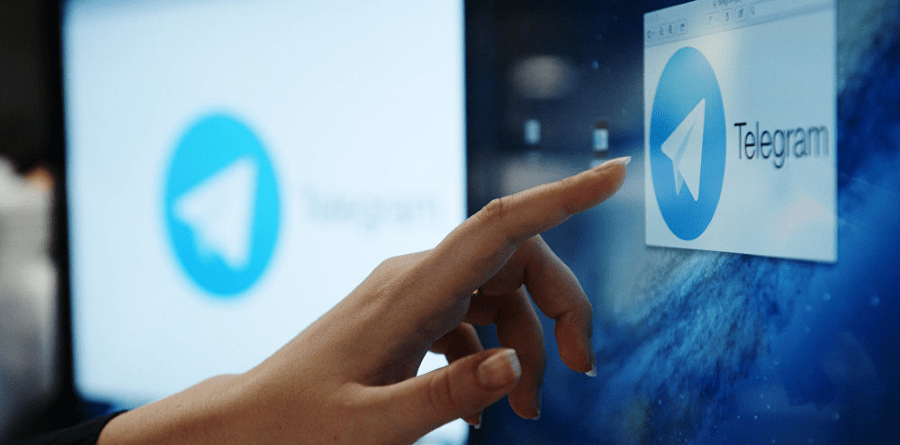
Оскільки початковий склад учасників спільноти, створюваного в рамках сервісу Телеграм, формується з наявних в переліку &171;контакти&187; особистостей, спочатку потрібно додати ідентифікатори користувачів в список доступних до звернення з месенджера, а вже потім переходити до створення групового чату.
Детальніше: додавання записів до &171;контакти&187; Telegram для Android, iOS та Windows
Android
Щоб створити групу в Telegram для Android потрібно виконати наступні кроки.
- Запускаємо додаток-клієнт месенджера і відкриваємо його головне меню, торкнувшись трьох рисок у верхній частині екрану зліва. Викликаємо опцію " нова група»
.
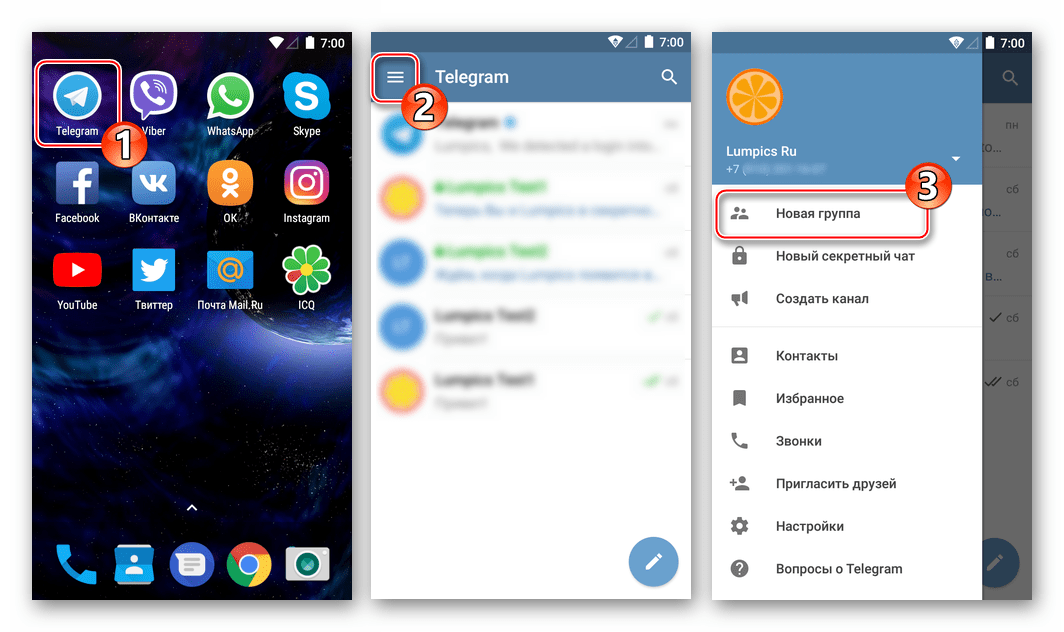
- У списку контактів вибираємо учасників майбутнього групового чату, тапая по їх іменах. В результаті ідентифікатори будуть додаватися в поле вгорі переліку»контакти"
. Після того як список запрошуваних буде сформований, торкаємося галочки у верхньому правому куті екрану.
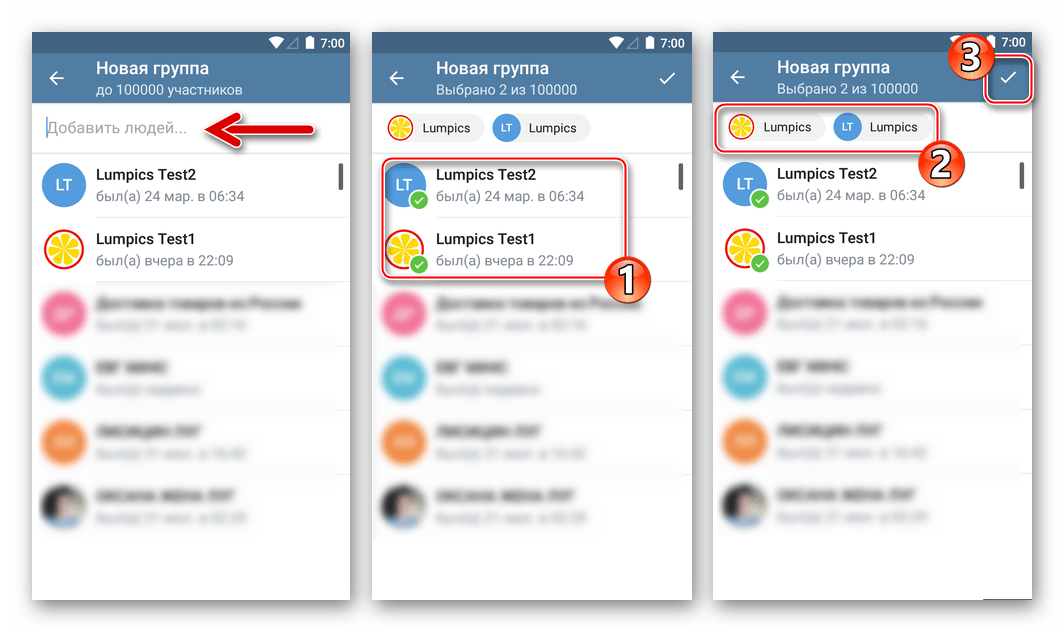
- Наступний етап – створення найменування групового чату і його аватарки. Заповнюємо поле " введіть назву групи»
і потім торкаємося картинки зліва від зазначеного імені. Вибираємо потрібне зображення з пам'яті пристрою або робимо знімок за допомогою його камери.
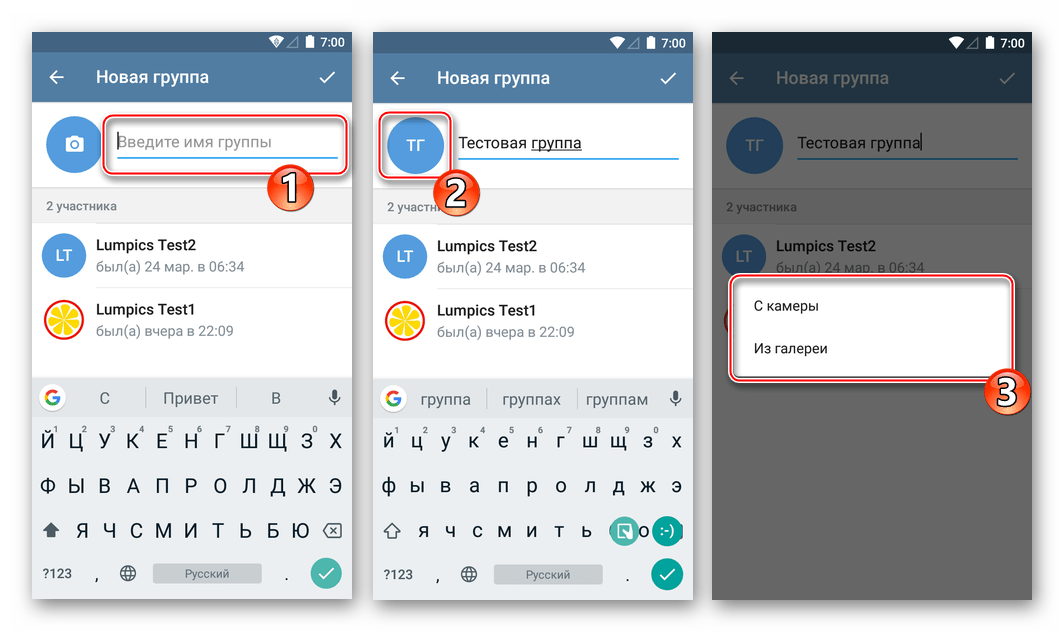
- Після того як найменування вказано, а аватарка завантажена в додаток і відображається на екрані настройки, підтверджуємо створення групового чату, торкнувшись галочки вгорі екрану праворуч. На цьому створення групи завершено, вже можна обмінюватися інформацією. Всім запрошеним на кроці 2 цієї Інструкції учасникам буде доставлено відповідне повідомлення, і вони, так само, як творець спільноти, отримають можливість писати повідомлення і відправляти файли в чат.
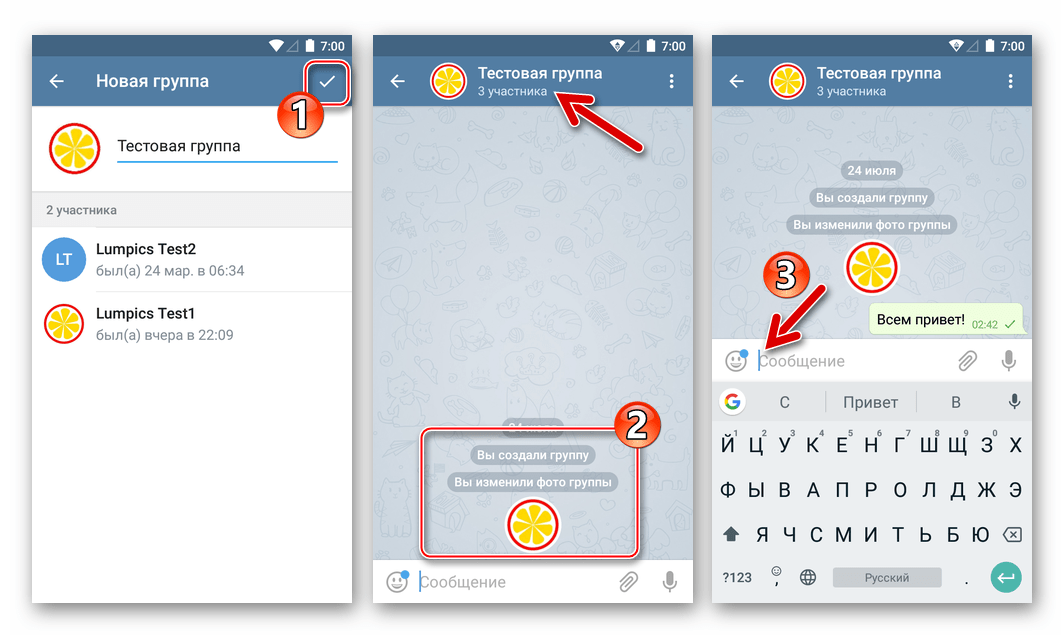
Управління подальшим функціонуванням групового чату його творцем, а також призначеними їм адміністраторами здійснюється шляхом вибору функцій і вказівки параметрів на спеціальному екрані. Для виклику списку опцій слід торкнутися аватарки групи в заголовку листування, а розширене меню дій, застосовних до групи, стає доступним поле тапа за трьома точками вгорі екрану &171;інформація&187; праворуч.
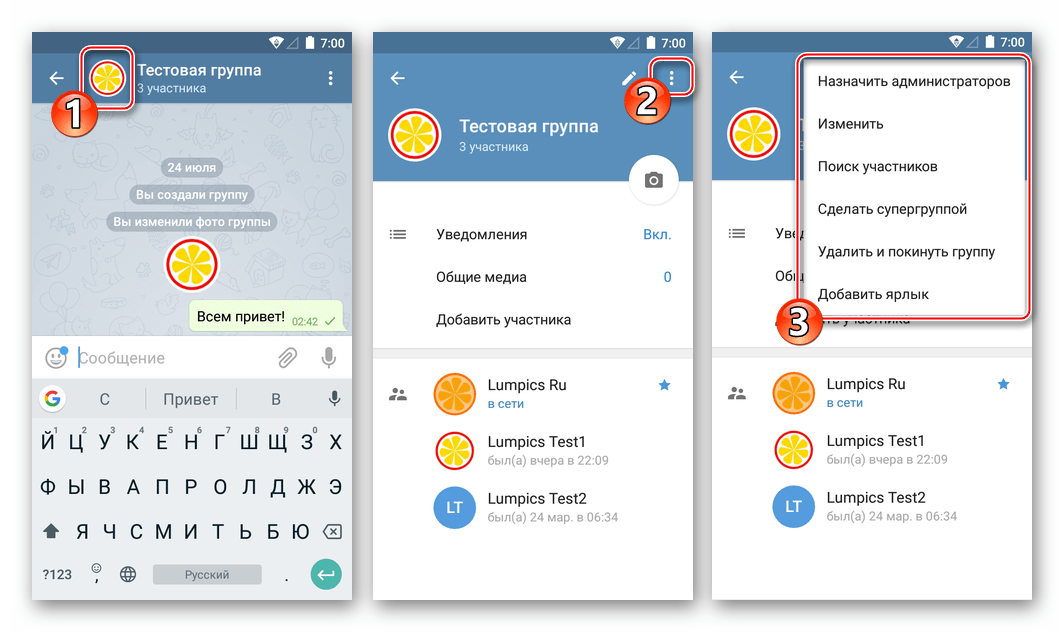
IOS
Створення груп при використанні в якості клієнта месенджера Telegram для iOS здійснюється за наступним алгоритмом.
- Відкриваємо месенджер і переходимо в розділ «чати»
. Торкаємося кнопки
" нове повідомлення»
і вибираємо перший за списком пункт, демонстрований екраном –
" створити групу»
.
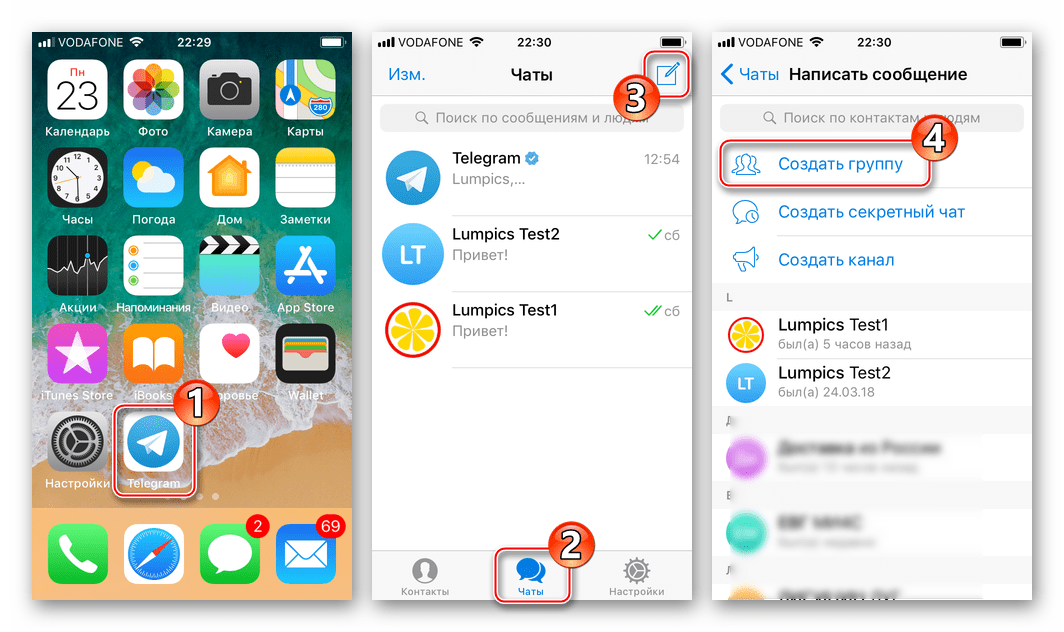
- Проставляємо позначки навпроти імен учасників, яких припускаємо запросити в створюване співтовариство. Завершивши формування початкового списку людей, тапа»далі"
.
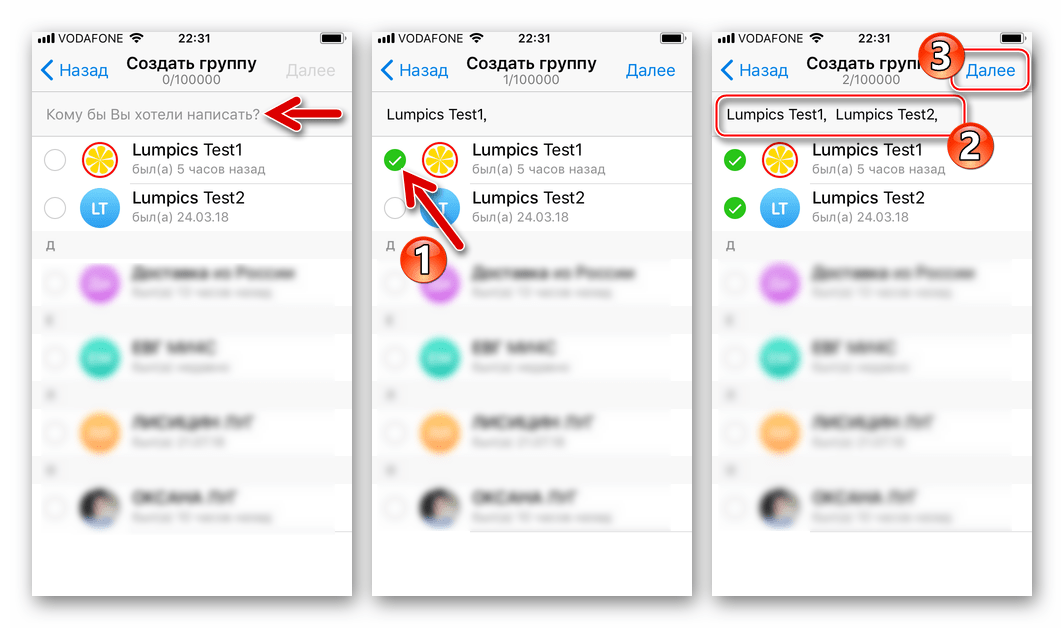
- Завершальні створення групи в Телеграм для айОс дії – це присвоєння їй найменування і установка зображення-аватарки. Заповнюємо поле " назва групи»
. Далі тапа
&171; Змінити фото групи & 187;
і додаємо зображення, створене за допомогою камери девайса, або завантажуємо картинку з пам'яті.
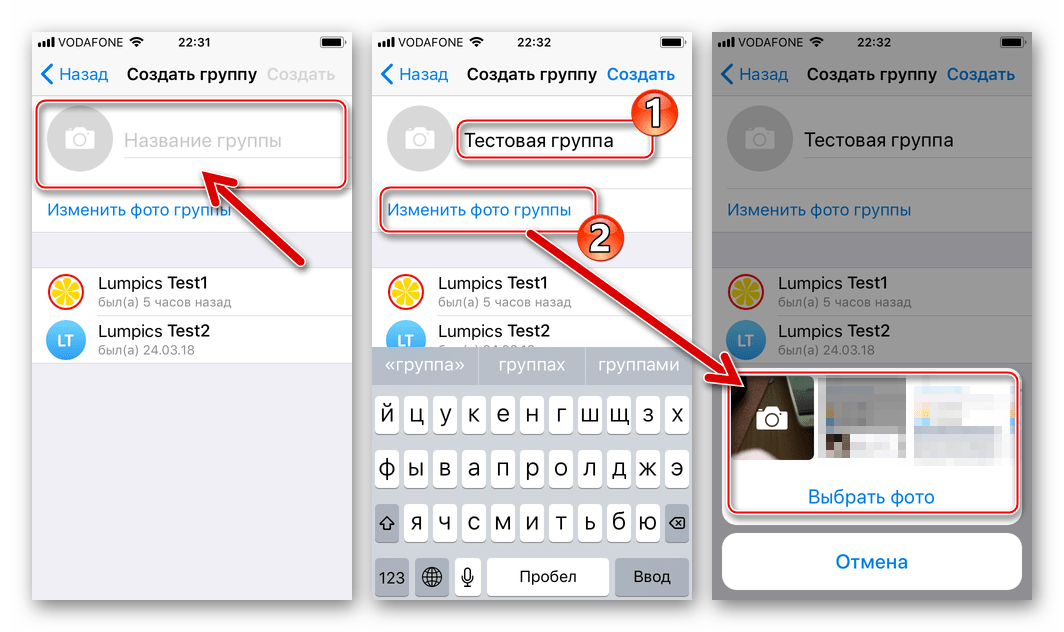
По завершенні визначення головних параметрів торкаємося»створити" . На цьому організація спільноти в рамках месенджера Telegram вважається завершеною, екран листування відкриється автоматично.
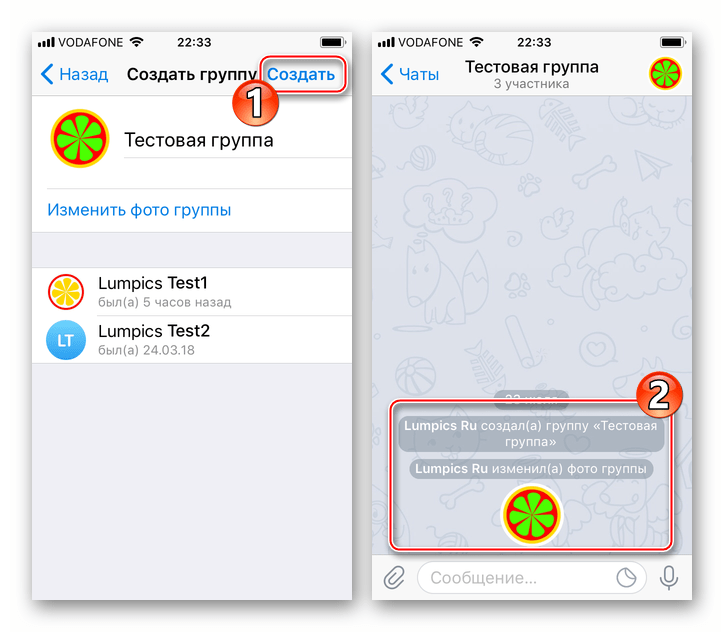
Надалі для управління створеним об'єднанням викликаємо " інформація» про нього – натискання на аватарку в заголовку чату. На екрані присутні можливості по зміні найменування / фото групи, додавання і видалення учасників і інші функції.
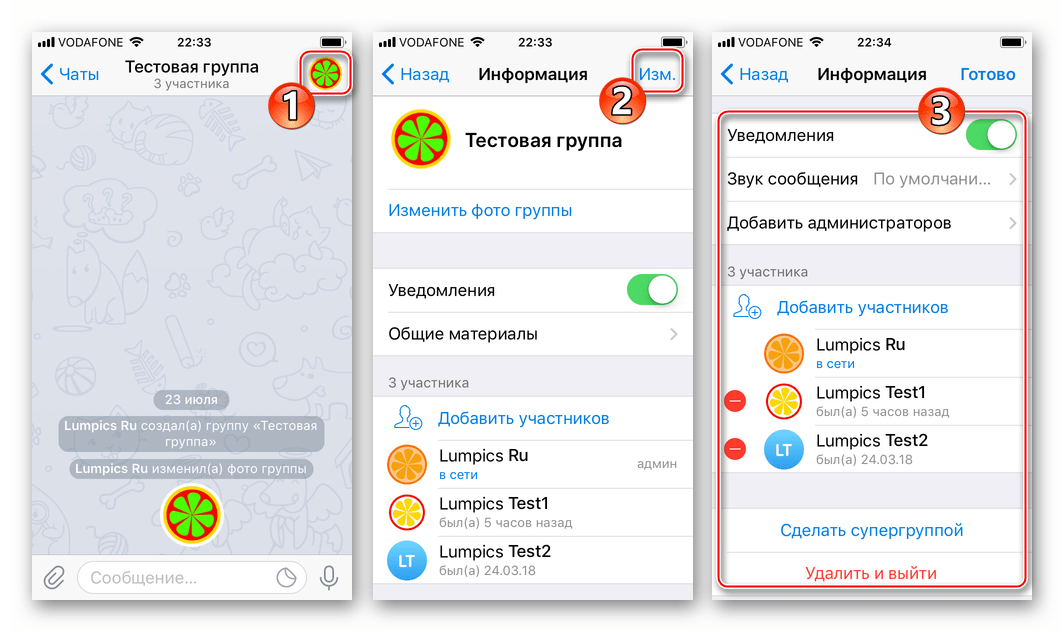
Windows
Створення і адміністрування груп, незважаючи на велику орієнтованість месенджера для використання на смартфонах, доступно також в Telegram для ПК . Щоб створити груповий чат в рамках розглянутого сервісу за допомогою Windows-версії Програми, виконуємо наступні дії.
- Відкриваємо месенджер і викликаємо його меню – клік за трьома рисками вгорі вікна програми зліва.
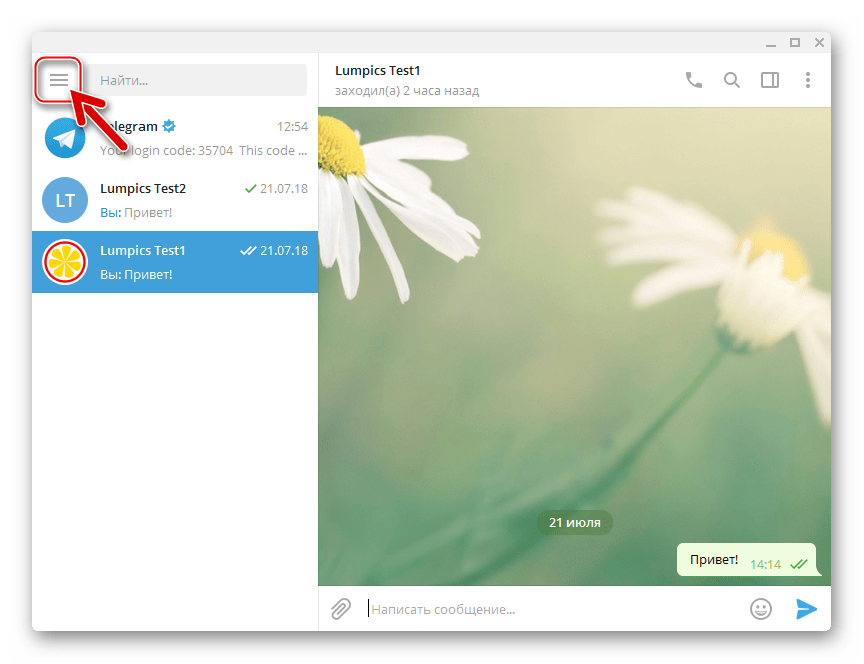
- Вибираємо пункт " створити групу»
.
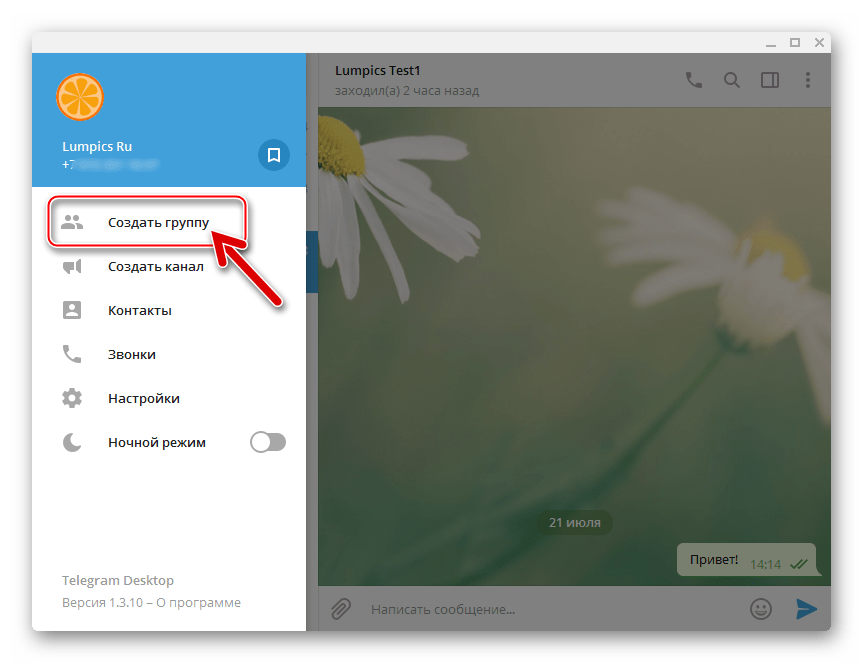
- Вказуємо найменування майбутнього об'єднання учасників Telegram і вводимо його в поле " Назва групи»
отобразившегося віконця.
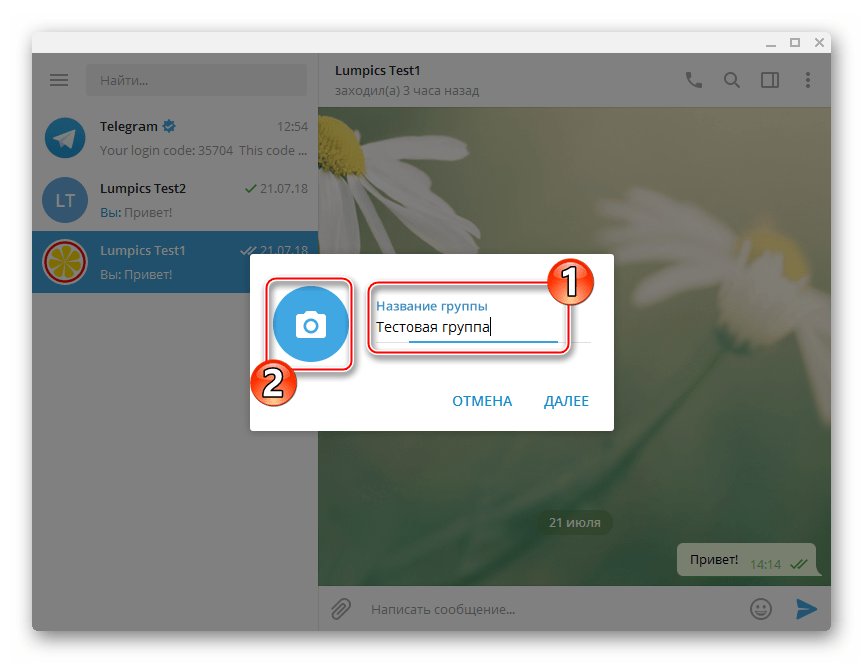
При бажанні можна відразу ж створити аватарку спільноти, клікнувши по значку &171; Камера & 187; і вибравши потім зображення на диску ПК.
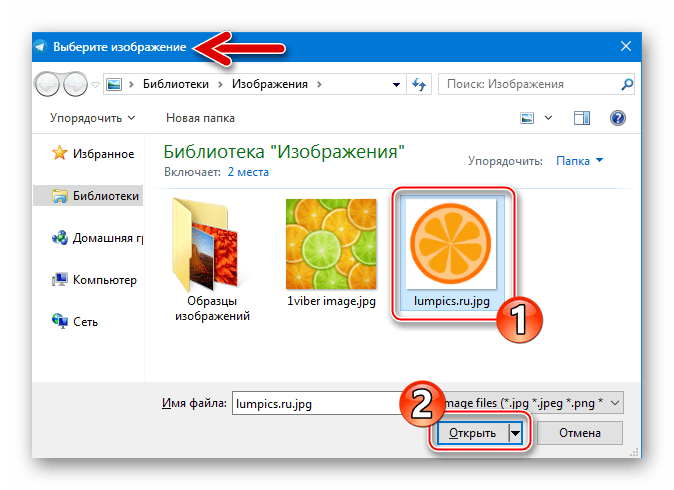
Ввівши ім'я і додавши фото групи, натискаємо»далі" .
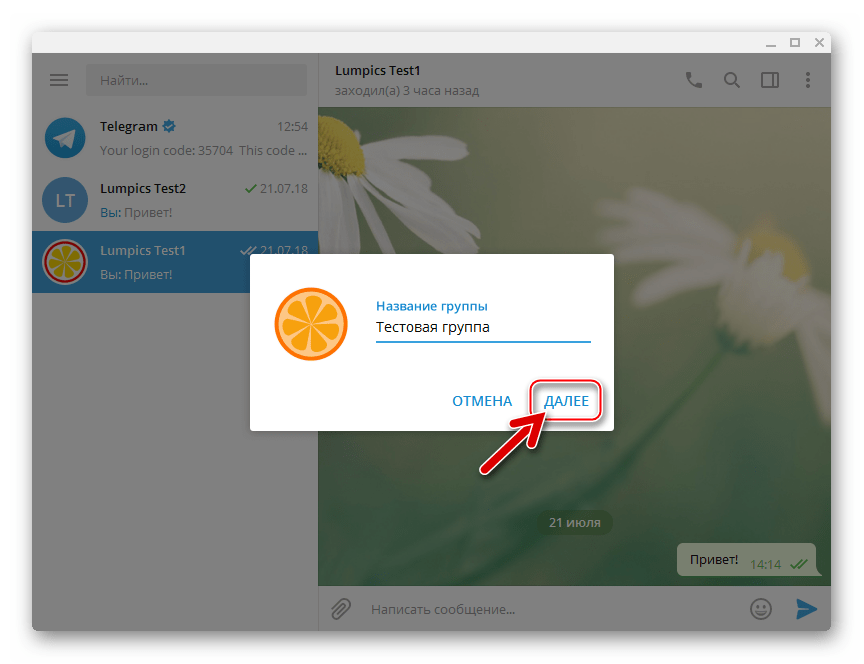
- Натискаємо по іменах контактів, які сформують початковий склад учасників групового чату. Після того як потрібні ідентифікатори виявляться виділеними, а також поміщеними в поле вгорі списку контактів, натискаємо»створити"
.
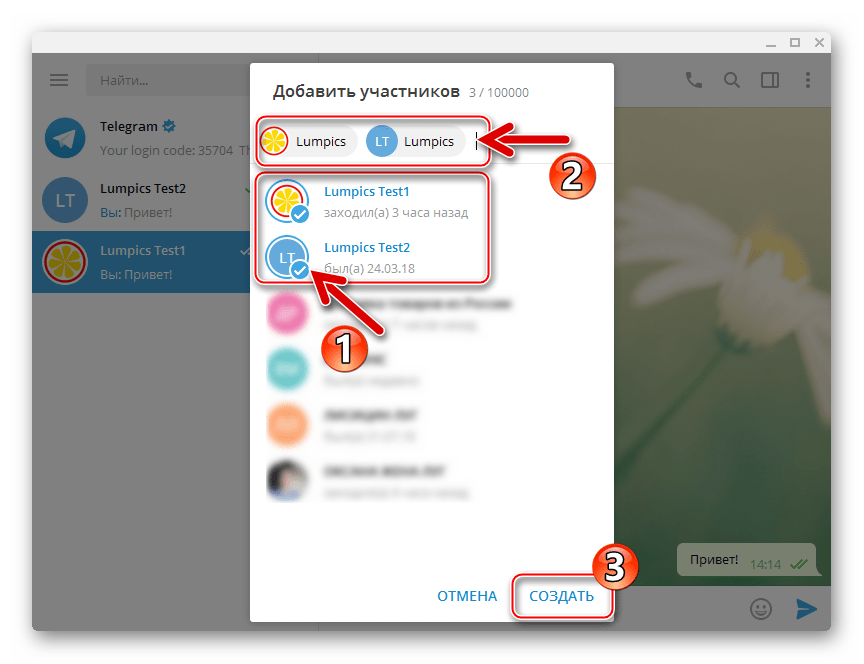
- На цьому організація групи учасників сервісу Телеграм завершена, вікно чату відкриється автоматично.
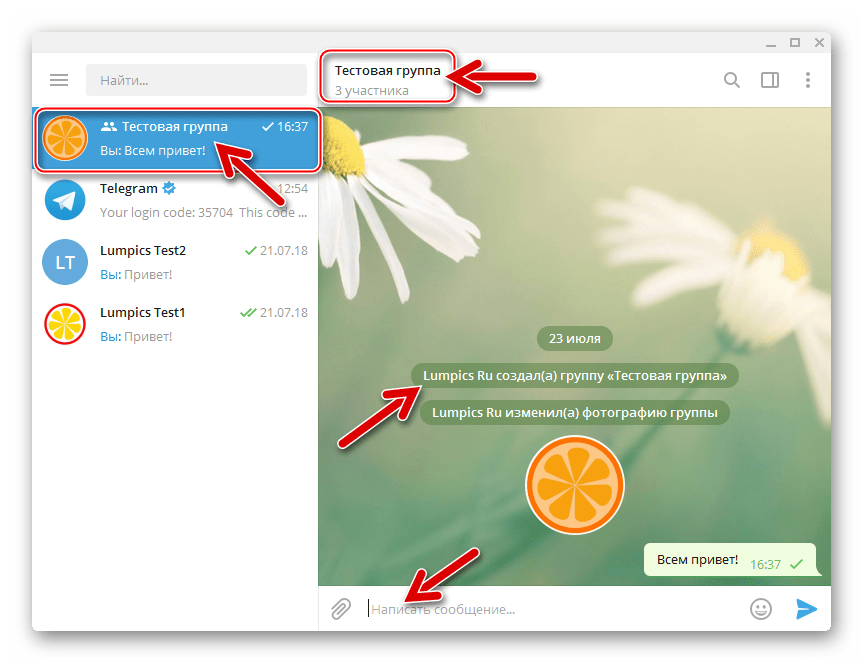
Доступ до управління групою можна отримати, викликавши меню кліком по зображенню трьох точок біля заголовка чату і вибравши потім пункт " управління групою» .
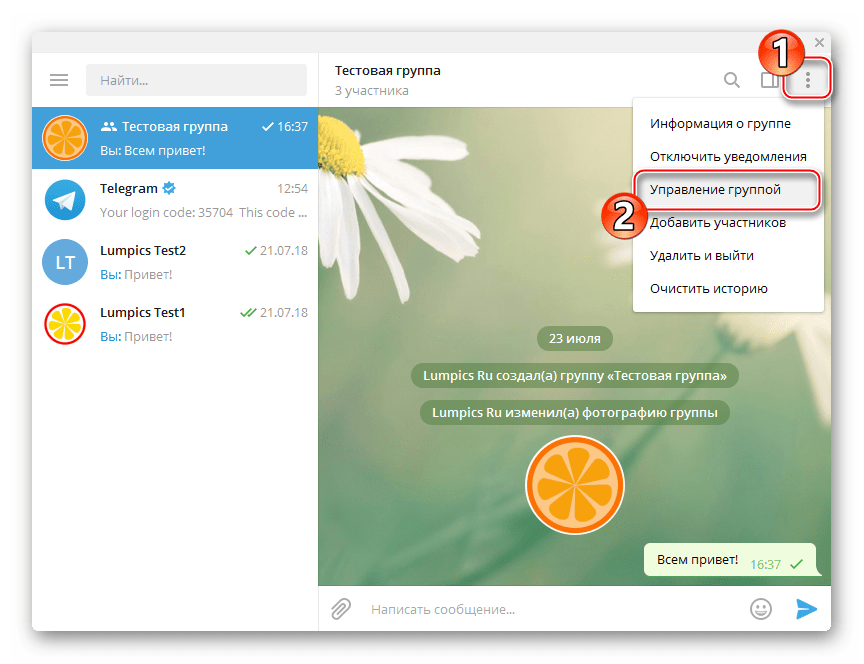
Опції, які передбачають роботу з переліком учасників, тобто запрошення нових і видалення вже існуючих, доступні у віконці " інформація про групу» , що викликається з того ж меню, що і «Управління» .
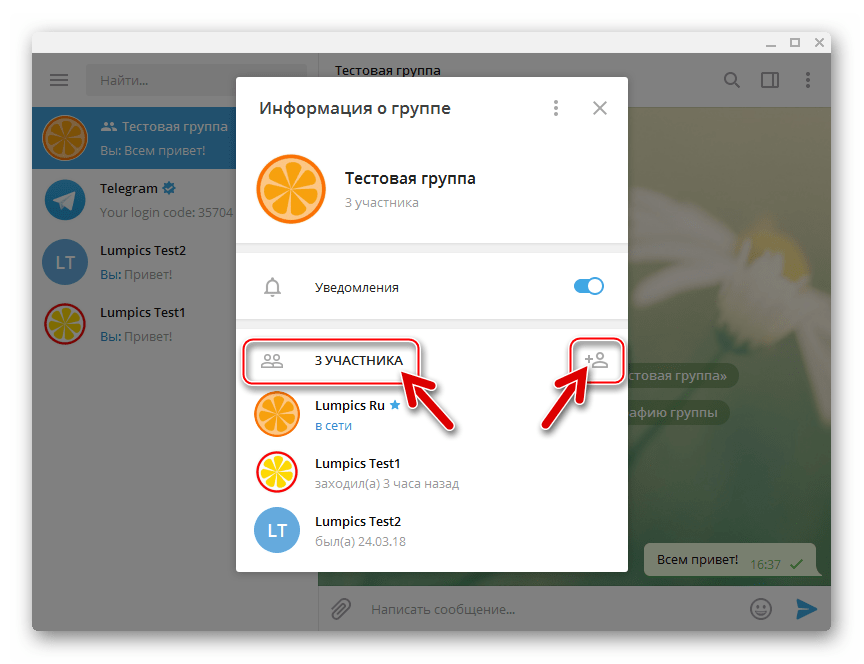
Як бачимо, процес створення групових чатів між учасниками одного з найпопулярніших на сьогодні сервісів обміну інформацією через Інтернет не повинно викликати ніяких складнощів. Будь-який користувач і в будь-який момент може створити співтовариство в Telegram і включити в нього безпрецедентно велике (до 100 тисяч), в порівнянні з іншими мессенджерами, кількість людей, що є безперечною перевагою розглянутої системи.



